Microsoft के नए ब्राउज़र ने 'स्पार्टन' उपनाम को छोड़ दिया हो सकता है, लेकिन यदि आप इसे खोलते हैं तो आपको पता चलेगा कि, सुविधा-वार, यह अभी भी बहुत सुंदर है ... संयमी।
फिलहाल (विंडोज 10 प्रो इनसाइडर प्रीव्यू बिल्ड 10158), एक टन नहीं है जिसे आप नए एज ब्राउज़र को कस्टमाइज़ करने के लिए कर सकते हैं। लेकिन आप ब्राउज़र के विषय को बदल सकते हैं और अपने प्रारंभ पृष्ठ और अपने नए टैब पृष्ठ को अनुकूलित कर सकते हैं, इसलिए यह कुछ है। यहां बताया गया है कि एज को अपनी मर्जी से कैसे मोड़ें:
विषय बदलें
फिलहाल, एज तीसरे पक्ष के विषयों का समर्थन नहीं करता है जिस तरह से मोज़िला फ़ायरफ़ॉक्स और Google क्रोम करते हैं (हालांकि यह भविष्य में बदल सकता है)। लेकिन आप Microsoft के अंतर्निहित थीम को बदलकर एज का रूप बदल सकते हैं - आपके पास दो विकल्प हैं: लाइट (डिफ़ॉल्ट) या डार्क।

थीम स्विच करने के लिए, विंडो के ऊपरी दाएं कोने में बटन ... पर क्लिक करें, सेटिंग्स पर जाएं और थीम के तहत लाइट या डार्क चुनने के लिए ड्रॉप-डाउन मेनू पर क्लिक करें। लाइट थीम में पारंपरिक लाइट ग्रेज़ हैं, जबकि डार्क थीम आपके टूलबार और मेनू को व्यावहारिक रूप से काला कर देता है।
अपना स्टार्ट पेज सेट करें
जब आप पहली बार एज खोलते हैं तो आप क्या देखना चाहते हैं? Microsoft चार विकल्प प्रदान करता है: एमएसएन प्रारंभ पृष्ठ, नया टैब पृष्ठ (वही पृष्ठ जो आप एक नया टैब खोलते समय देखते हैं), पिछले पृष्ठ या एक विशिष्ट पृष्ठ / पृष्ठ।
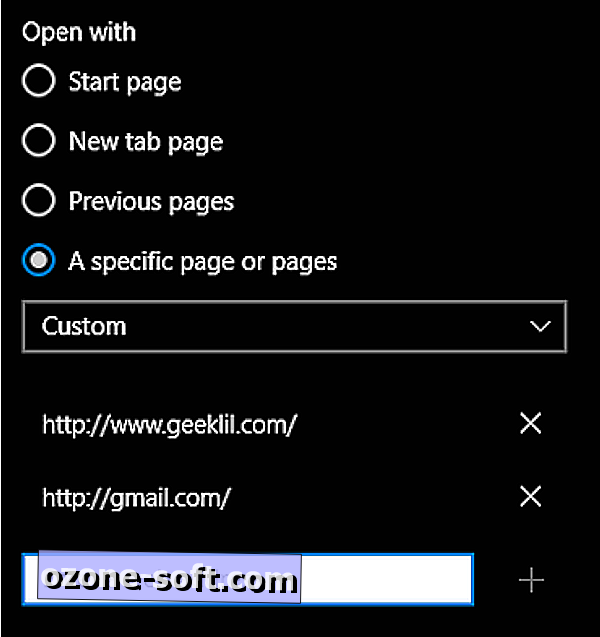
अपना प्रारंभ पृष्ठ अनुकूलित करने के लिए ... बटन पर क्लिक करें, सेटिंग्स पर जाएं, और अनुभाग के साथ ओपन पर नेविगेट करें। यहां, आप "प्रारंभ पृष्ठ, " "नया टैब पृष्ठ, " "पिछले पृष्ठ, " या "एक विशिष्ट पृष्ठ या पृष्ठ" चुन सकते हैं।
यदि आप एक विशिष्ट पृष्ठ या पृष्ठ चुनते हैं, तो एक ड्रॉप-डाउन मेनू विकल्प एमएसएन, बिंग और कस्टम के साथ दिखाई देगा । अपना खुद का पेज या पेज सेट करने के लिए, कस्टम चुनें, दिखाई देने वाले टेक्स्टबॉक्स में अपना वांछित URL दर्ज करें और प्लस प्रतीक पर क्लिक करें। एक अन्य पेज जोड़ने के लिए, दिखाई देने वाले टेक्स्टबॉक्स में एक URL दर्ज करें और प्लस प्रतीक (और आगे) पर क्लिक करें। किसी पृष्ठ को निकालने के लिए, उसके URL के आगे X प्रतीक पर क्लिक करें। आप पृष्ठों के क्रम को उनके चारों ओर क्लिक करके और खींचकर पुनर्व्यवस्थित कर सकते हैं।
नए टैब कस्टमाइज़ करें
अब जब आपने अपना प्रारंभ पृष्ठ सेट कर लिया है, तो एज में एक नया टैब खोलने पर आप क्या देखना चाहते हैं? आपके पास तीन विकल्प हैं: शीर्ष साइटें और सुझाई गई सामग्री, शीर्ष साइटें या एक रिक्त पृष्ठ। इंटरनेट एक्सप्लोरर उपयोगकर्ता कस्टम पेज विकल्प की कमी को दूर कर सकते हैं (आप कस्टम URL नहीं चुन सकते हैं या आपके होम पेज के साथ नए टैब खुले हैं)।
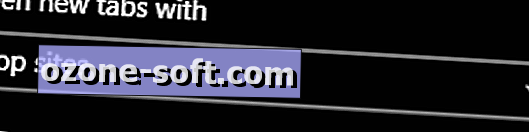
अपना नया टैब पृष्ठ चुनने के लिए ... बटन पर क्लिक करें, सेटिंग पर जाएं और ड्रॉप-डाउन मेनू से अपना चयन करने के लिए नए टैब खोलें और अपना चयन करें।
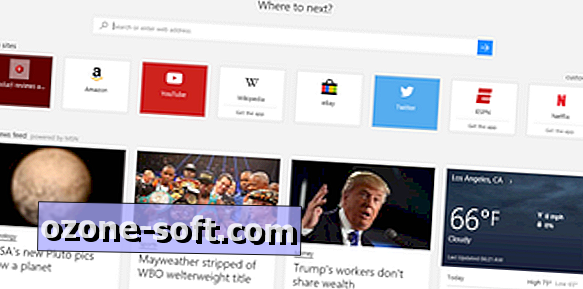
यदि आप शीर्ष साइटों और सुझाई गई सामग्री का चयन करते हैं, तो आप एक नया टैब खोलकर और शीर्ष साइटों के बगल में अनुकूलित पर क्लिक करके आपको और अनुकूलित कर सकते हैं ।
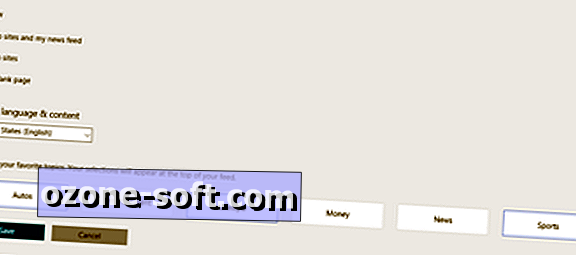
यहां, आप अपनी भाषा, सामग्री और पसंदीदा विषय चुन सकते हैं, जो आपके द्वारा देखी गई सुझाई गई सामग्री को निर्धारित करेगा।
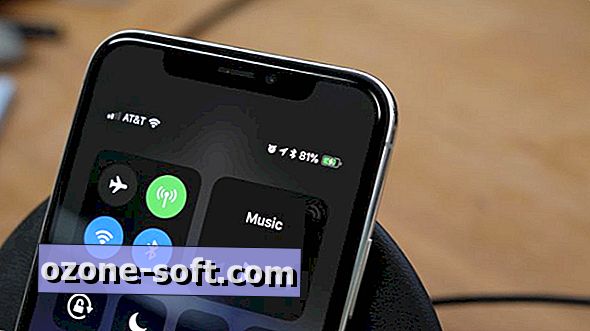






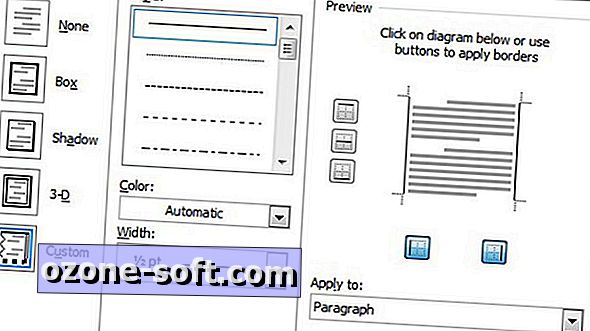





अपनी टिप्पणी छोड़ दो